Les AirPods sont l'un des meilleurs produits à sortir de Cupertino depuis des années, et maintenant nous avons des AirPods Pro avec un son encore meilleur et plus de fonctionnalités. Mais que se passe-t-il si vous êtes un utilisateur de Spotify et que la lecture n'est tout simplement pas à la hauteur et que vous souhaitez obtenir le meilleur son AirPod sur Spotify ?
Contenu
- Lecture connexe
-
Obtenez le meilleur son AirPod sur Spotify
- Voici comment accéder à l'égaliseur dans Spotify :
- Quels sont les meilleurs réglages d'égalisation ?
- Pouvez-vous toujours utiliser les gestes/commandes avec Spotify ?
- Siri fonctionne-t-il avec Spotify ?
- L'application Spotify se bloque-t-elle lors de la connexion aux AirPod ?
-
Conclusion
- Articles Similaires:
Lecture connexe
- Apple AirPods: perfectionner l'AirPod Double Tap
- Siri ne peut pas lire depuis Spotify, voici ce que vous pouvez faire
- 14 trucs et astuces pour l'application Spotify iOS
- Comment voir les paroles synchronisées dans le temps sur Apple Music
- 17 astuces Apple Music qui feront vibrer votre monde d'écoute
Croyez-le ou non, vous pouvez réellement régler la lecture de Spotify depuis votre iPhone ou votre iPad. Cela vous donne plus de contrôle sur la musique et peut vous offrir une bien meilleure expérience avec vos AirPod en utilisant Spotify.
Obtenez le meilleur son AirPod sur Spotify
Ce n'est un secret pour personne qu'Apple n'est pas le plus grand défenseur pour donner aux utilisateurs plus de contrôle sur ce que ses appareils peuvent ou ne peuvent pas faire. Cependant, les applications tierces ont un peu plus de latitude dans ce qu'elles peuvent offrir pour le contrôle, et Spotify entre dans cette catégorie.
L'application Spotify sur votre iPhone ou iPad comprend un égaliseur qui vous permet de modifier le son de votre musique (ou podcasts).
Voici comment accéder à l'égaliseur dans Spotify :
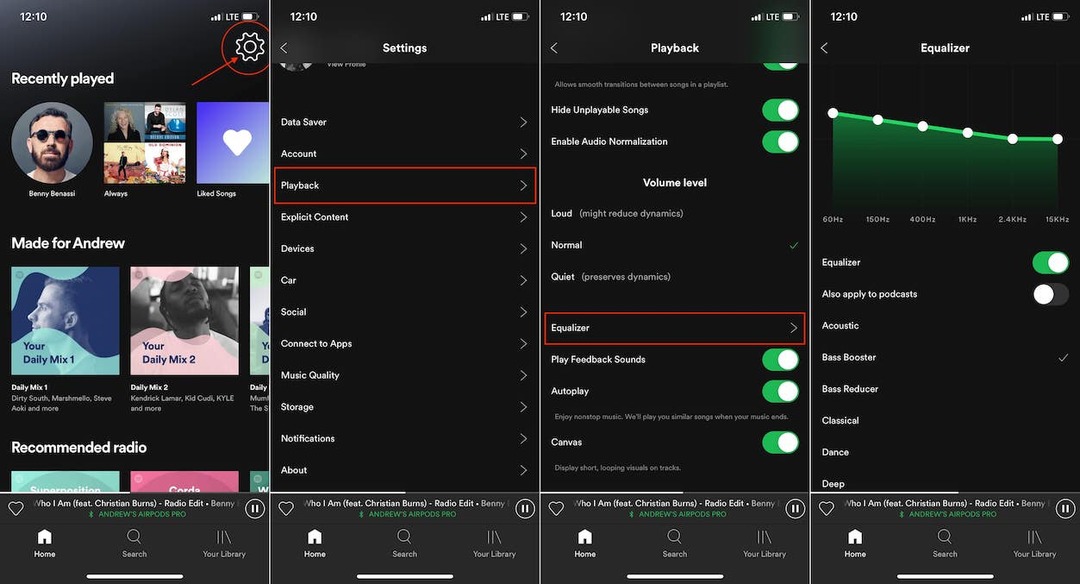
- Ouvrez l'application Spotify sur votre iPhone/iPad
- Appuyez sur le Équipement icône en haut à droite
- Sélectionner Relecture
- Faites défiler vers le bas et appuyez sur Égaliseur
Lorsque vous ouvrez l'égaliseur pour la première fois, la ligne est plate et vous avez le choix entre plusieurs options. Voici quelques-unes des options :
- Amplificateur de basse
- Danser
- Profond
- Hip hop
- Piano
- Roche
- Petits haut-parleurs
- Parole parlée
- Amplificateur vocal
Mais comme on peut s'y attendre (ou l'espérer), vous pouvez régler le curseur vous-même en saisissant l'un des points blancs de l'égaliseur et en le faisant glisser vers le haut ou vers le bas à votre guise. C'est vraiment ainsi que vous pouvez affiner la lecture pour obtenir le meilleur son AirPod sur Spotify.
Quels sont les meilleurs réglages d'égalisation ?
Malheureusement, il n'y a pas de "meilleurs" paramètres d'égalisation pour obtenir le meilleur son AirPod sur Spotify. C'est parce que tout le monde entend les choses différemment, donc un préréglage riche en basses peut ne pas être la meilleure option pour vous, alors que c'est peut-être la façon dont votre ami aime la musique. Nous vous recommandons de bricoler avec les curseurs EQ affichés précédemment pour adapter la lecture de la musique à votre goût.
Vous avez une nouvelle paire d'AirPods Pro ? Découvrez nos conseils d'alimentation sur cette vidéo
Pouvez-vous toujours utiliser les gestes/commandes avec Spotify ?
Nous avons de bonnes nouvelles pour tous ceux qui utilisent les AirPods de première ou de deuxième génération ou les nouveaux AirPods Pro. Vous pouvez toujours contrôler votre musique avec des gestes! Avec les AirPod standard « conçus d'origine », vous pouvez définir le geste de double pression sur Lecture/Pause, Piste suivante ou précédente, ou Désactivé.
- Utilisez les raccourcis AirPods Pro pour contrôler rapidement les modes ANC et Transparence
Quand il s'agit de la AirPods Pro, il n'est plus nécessaire de taper sur vos AirPod, car il y a un capteur dans le "stick" des écouteurs. Voici ce que chaque geste effectue :
- Appuyez et relâchez rapidement: Lecture/Pause
- Pressez deux fois rapidement: piste suivante
- Pressez trois fois rapidement: redémarrez la piste en cours/lire la piste précédente
De plus, vous bénéficierez de l'avantage supplémentaire de la suppression active du bruit et du mode transparence, ce qui vous permettra d'obtenir le meilleur son AirPod sur Spotify.
Siri fonctionne-t-il avec Spotify ?
Depuis des années, les utilisateurs de Spotify supplient Apple et Spotify d'intégrer les commandes vocales Siri. Avec la sortie d'iOS 13 (vraiment iOS 13.1), ces souhaits ont enfin été exaucés. En invoquant simplement Siri et en demandant "Hey Siri, joue à Daft Punk sur Spotify", vous n'avez jamais à vous soucier de décrocher votre téléphone pour commencer votre musique.
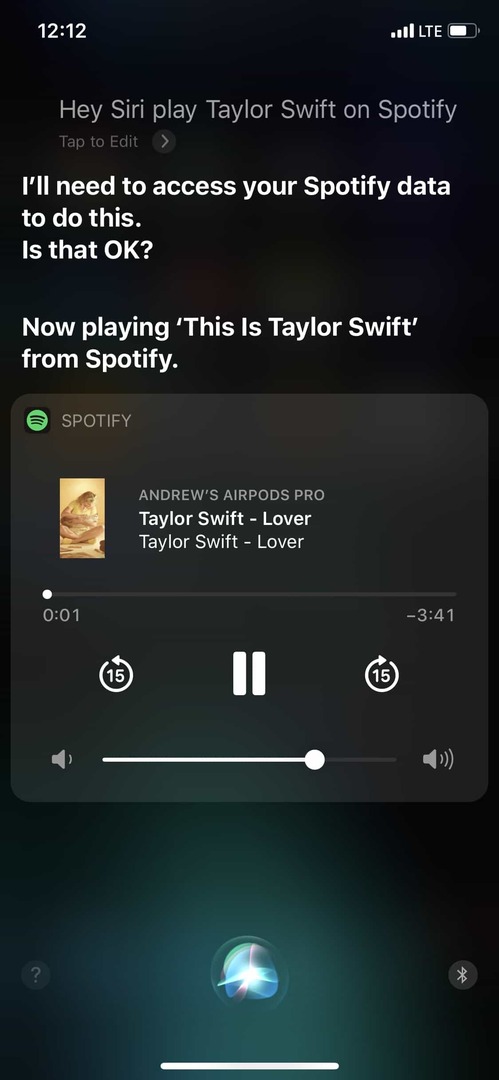
Cette fonctionnalité fonctionne pour des albums, des listes de lecture ou des chansons spécifiques et facilite la vie des fans de Siri et Spotify. Et juste pour répondre à la question possible, oui, vous pouvez invoquer Siri avec vos AirPods/AirPods Pro pour demander à Siri de lire votre musique depuis Spotify. Oh, vous pouvez également toujours interagir avec Siri et lui demander d'effectuer d'autres tâches, même si Spotify vous remplit les oreilles de musique géniale.
L'application Spotify se bloque-t-elle lors de la connexion aux AirPod ?
Certaines personnes ont signalé avoir rencontré des problèmes lors de la connexion aux AirPod et de l'écoute de Spotify. L'application elle-même se bloquera et vous ne pourrez plus continuer à écouter votre musique, ce qui causera plus de frustrations.
La première solution consiste simplement à désinstaller et réinstaller l'application Spotify sur votre iPhone ou iPad. Cela pourrait résoudre les problèmes potentiels, mais sinon, vous pouvez essayer un autre processus. Voici ce que vous devrez faire :
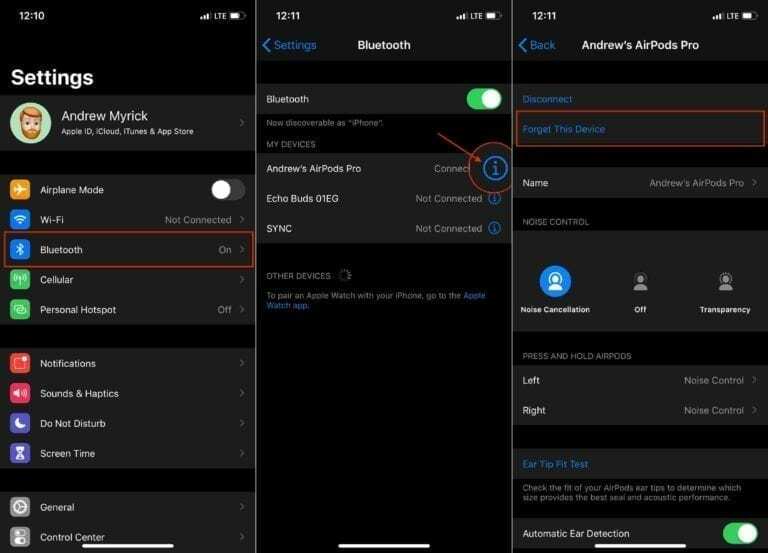
- Ouvrez l'application Paramètres sur votre iPhone
- Appuyez sur Bluetooth
- Appuyez sur le "je” bouton à côté du nom de vos AirPods
- Sélectionner Oubliez cet appareil
- Robinet Oublier l'appareil
Vous n'êtes pas encore sorti du bois, car il y a un peu de travail supplémentaire nécessaire pour que les choses fonctionnent à nouveau. Une fois les AirPod supprimés de votre iPhone, fermez toutes vos applications en cours d'exécution, puis redémarrez l'iPhone lui-même. Ensuite, vous voudrez reconnecter vos AirPod à votre iPhone et ouvrir l'application Spotify.
Conclusion
Il peut être difficile d'obtenir le meilleur son AirPod en utilisant Spotify car il s'agit d'une application tierce avec une manière spécifique de gérer la musique. Si vous n'avez pas encore envisagé de passer à Apple Music, c'est peut-être le bon moment.
Apple a considérablement amélioré la qualité de son service de streaming musical, ainsi que l'application sur votre iPhone ou iPad. De plus, vous pourrez toujours ajuster les niveaux d'égalisation à votre guise via l'application Paramètres. Si vous avez d'autres questions sur Spotify, Apple Music ou les AirPod, faites-le nous savoir dans les commentaires !
Andrew est un écrivain indépendant basé sur la côte est des États-Unis.
Il a écrit pour divers sites au fil des ans, notamment iMore, Android Central, Phandroid et quelques autres. Maintenant, il passe ses journées à travailler pour une entreprise de CVC, tout en travaillant au noir en tant qu'écrivain indépendant la nuit.